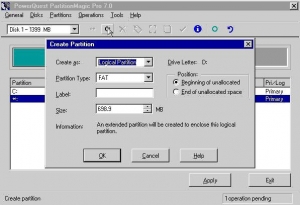Hogyan formázza a merevlemezt - hogyan formázza a merevlemezt
HDD formázás az a folyamat, ami egy logikus felépítésű adattárolási terület található, mágneses adathordozón és a szükséges további töltés információ és a munka vele. Általában formázás végzik a munka megkezdése előtt a HDD, a teljes megsemmisítése az információ vagy a helyes okozott károk hatása miatt a vírus.
Típusú formázás merevlemezek
Alacsony szintű formázási - ez HDD jelöléseket a fizikai szinten, ami általában változatlan marad az egész léte a fuvarozó. Ez a gyárban, és nem lehet otthon végezni. Program, amely szerint a fejlesztők, lehetővé teszi, hogy végre egy alacsony szintű formátum általában a legjobb esetben is csak akkor tudja átírni a vezérlő információkat.
Particionálás létre kell hozni egy jelölést a logikai meghajtót, amely tárolja az adatokat egy szervezett módon. Például egy merevlemez-meghajtó notebook osztható két, melyek közül az egyik lehet számolni az operációs rendszer, a másik - a fájlok tárolására. Ez lehetővé teszi, hogy újratelepíti OS törlése nélkül tárolt adatok egy nem-rendszer partíció. Particionálás nem rendszermeghajtók végezhetjük Windows alatt.
Magas szintű formázás van osztva teljes és gyors. Rapid tisztítás során csak a fájlrendszer asztalok, ami egyfajta fájlallokációs katalógusok. Teljes formázás (ellenőrző), amellett, hogy a megsemmisítés tárolt információk táblázatokban tartalmazza a lista törött blokkok és a helyükbe lépő munkások. Számos módja van, hogy formázni.
HDD formátum Windows telepítő
Annak érdekében, hogy indítsa el az operációs rendszer telepítése, telepíteni kell a beállításokat a BIOS-ban, hogy az első eszköz, amely a számítógép kezd indítás volt, a telepítő CD. Annak érdekében, hogy adja meg a BIOS-ban, újra kell indítania az operációs rendszert, majd nyomja meg a Delete gombot néhányszor, miután a gép újraindul.
A megjelenő ablakban kell menni a rendszerindítás és pont ez az eszköz, amely először indítja el a számítógép indulásakor, a hajtás, ahol behelyezi a telepítő CD-t.
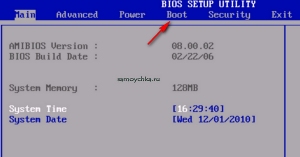
A telepítés után a szükséges boot opciók, helyezze be a telepítőlemezt, mentse a változásokat a BIOS, és indítsa újra a számítógépet. Jellemzően ezt használják F10. Ha helyesen tette, akkor megjelenik egy ablak beépítése és az operációs rendszer visszaállítása.

Nyomja meg az Enter, hogy folytassa a telepítést, kattintson a Windows-t. Ezt követően, a licencszerződést, nyomja meg az F8 folytatni a további munkát fog megjelenni, mielőtt.
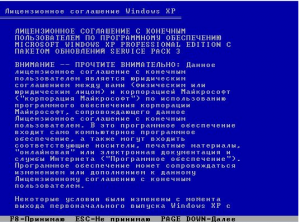

Miután eltávolította az összes merevlemez partíciós csak egyetlen felirat „szabad terület” marad a listán.

Nyomja meg az Enter, és nem lesz lehetőség fájlrendszerek, akkor formázza a merevlemezt, mielőtt. Válassza ki az elemet Format partíciót NTFS.
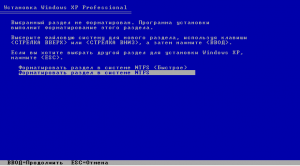
Néhány perc múlva a merevlemez formázás befejeződik. Ez a módszer elsősorban azért, mert lehetővé teszi, hogy formázza a rendszer meghajtót, míg a futó programok alól a Windows, nem engedik. Ha megy, formázza a merevlemezt, ami nem fut az operációs rendszer, és a fájlokat, akkor sokkal kényelmesebb használni egy másik módszerrel.
formázza a merevlemez segítségével a beépített Windows programok
Nyissa meg a „My Computer” és a jobb egérgombbal a kívánt lemezt, válassza a „Format” a felugró menüből.
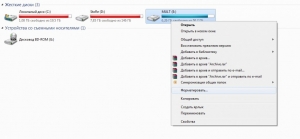
A megjelenő ablakban megadhatja a formázási beállításokat. Gyors formátum kevesebb időt vesz igénybe, mint a teljes, de nincs teljes törlését információt, amely lehetővé teszi, hogy visszaállítsa az információ a speciális programok, ha szükséges.

Miután beállította a szükséges paramétereket, majd nyomja meg a Start, mielőtt egy figyelmeztető ablak jelenik meg, hogy az összes adatot a lemezen is meg kell semmisíteni. Kattintson az OK gombra, és várja meg a végén a formázás az üzenetet.
A parancssori formázza a merevlemezt
Az egyik legegyszerűbb módja, hogy formázza a merevlemezt - az, hogy egy speciális parancsot a parancssorba. Kattintson a Start -> Futtatás, vagy nyomja meg a Win + R Egy kis ablak jelenik meg előtted, ahol meg kell adnunk a program nevét cmd, majd nyomja meg az Enter billentyűt.
A kapott fekete mezőbe írja formátumú meghajtó betű és egy kettőspont például méret d. és nyomja meg az Entert. Figyelmeztető üzenetet ad „Figyelem, minden adatot rögzített meghajtó d: meg kell semmisíteni!” A kérdésre, hogy „járjon Format [Y (igen) / N (nem)]?” A folytatáshoz nyomja meg az Y és az Enter. Kezdve a formázás elindul.
Formázása az integrált program „Disk Management”
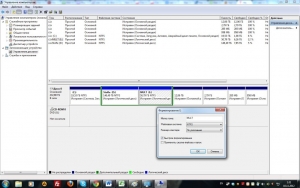
Kattintson a jobb gombbal a kívánt meghajtót és válasszuk a Formátum. A megjelenő ablakban megadhatja a formázást (gyors vagy teljes) és a fájlrendszer típusát.
A Utility Partition magic formázza a merevlemezt
Az egyik legkényelmesebb és funkcionális szoftver együttműködik lemezek és logikai partíciók egy segédprogram Partition Magic. A program akkor is használható, ha a beépített Windows szoftver nem tud megbirkózni a feladattal.
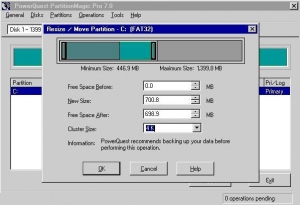
Annak érdekében, hogy formázza a lemezt Partition Magic, akkor létre kell hozni egy rendszerindító lemez, helyezze be a meghajtóba, és újraindítás után a számítógép már működik a programban, hogy tegyenek meg minden szükséges tranzakciók - formázás, valamint eltávolítja vagy hozzon létre egy új partíciót.